电脑webp格式转换成jpg免费方法 如何把webp转换为jpg格式
更新时间:2023-01-11 14:34:11作者:runxin
对于电脑中存放的各种不同格式图片,webp格式是一种同时提供了有损压缩与无损压缩的图片文件格式,因此一些用户为了方便浏览,就想要将一些webp转换图片转换成jpg格式来打开,那么如何把webp转换为jpg格式呢?接下来小编就来告诉大家电脑webp格式转换成jpg免费方法。
具体方法:
1、进入到Windows系统后双击鼠标左键打开webp图片,点击右上角的菜单。
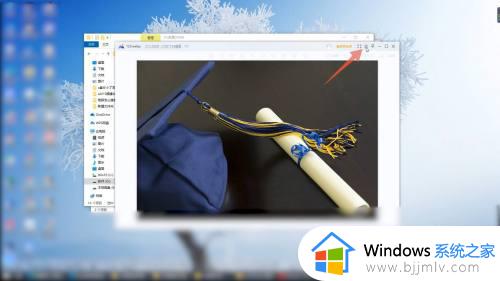
2、点击里面的用其他软件打开,选择里面的画图程序。
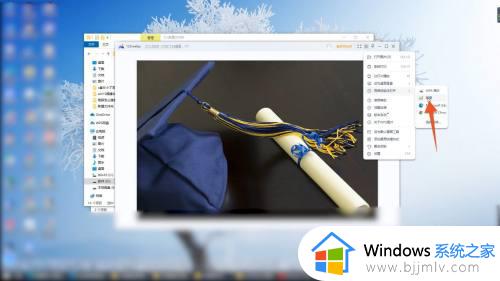
3、点击左上角的文件按钮,再点击另存为选项。

4、再点击jpeg选项,设置你的图片名称后点击下面的保存就可以了。
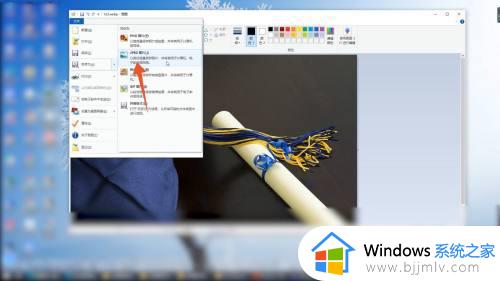
以上就是小编告诉大家的电脑webp格式转换成jpg免费方法了,还有不清楚的用户就可以参考一下小编的步骤进行操作,希望能够对大家有所帮助。
电脑webp格式转换成jpg免费方法 如何把webp转换为jpg格式相关教程
- 如何把webp转换为jpg格式 怎么将webp格式转换为jpg格式
- 图片webp怎么转换成jpg格式 怎样把webp图片转换成jpg格式
- webp格式转换jpg图片设置方法 如何免费webp格式转换成jpg
- 电脑webp格式转换成jpg设置方法 怎么将webp格式转换为jpg格式
- webp格式转换成jpg教程 如何将webp图片改为jpg格式
- webp图片格式转换成jpg设置步骤 webp图片格式怎样转换为jpg格式
- png格式怎么转换成jpg格式 如何把png格式转换成jpg格式
- 怎么把heic格式转换成jpg 电脑heic格式如何转换成jpg
- ai格式怎么转换成jpg格式 如何把ai转换成jpg格式
- jpg格式怎么转换成psd格式 jpg格式如何转换成psd格式
- 惠普新电脑只有c盘没有d盘怎么办 惠普电脑只有一个C盘,如何分D盘
- 惠普电脑无法启动windows怎么办?惠普电脑无法启动系统如何 处理
- host在哪个文件夹里面 电脑hosts文件夹位置介绍
- word目录怎么生成 word目录自动生成步骤
- 惠普键盘win键怎么解锁 惠普键盘win键锁了按什么解锁
- 火绒驱动版本不匹配重启没用怎么办 火绒驱动版本不匹配重启依旧不匹配如何处理
热门推荐
电脑教程推荐
win10系统推荐